Outlook не може да се свърже с Yahoo Mail; Продължава да иска парола
Въпреки че Outlook е един от най -добрите имейл клиенти(best email clients) , той не е без грешки. Докато използвате акаунта на Yahoo Mail , ако той не може да настрои нещата или ако Outlook показва непрекъснато подкана за парола за Yahoo Mail , тогава тези решения ще ви помогнат да отстраните този проблем. Outlook изисква специфична опция да бъде активирана в акаунта на Yahoo Mail . Ако не открие настройката, няма да можете да използвате акаунта на Yahoo Mail в Outlook .
Защо Outlook продължава да иска паролата за Yahoo Mail
- Ако сте активирали двуфакторно удостоверяване във вашия акаунт в Yahoo Mail , Outlook може да не успее да премине през тази настройка.
- Трябва да настроите Yahoo Mail с помощта на IMAP . Ако има неправилна информация, Outlook продължава да показва подкана за парола.
- Трябва да използвате паролата на приложението, за да създадете парола за Outlook . Обикновената парола няма да работи с Outlook .
Поправете Outlook(Fix Outlook) , който не може да се свърже с Yahoo Mail
За да коригирате проблема с Outlook , който не може да се свърже с Yahoo Mail , следвайте тези стъпки -
- Проверете настройките на IMAP
- Създайте парола за приложение
За да научите повече за тези стъпки, продължете да четете.
1] Проверете настройките на IMAP
Това е може би най-важната настройка, която трябва да проверите. За разлика от акаунтите в Gmail или Hotmail , Outlook не позволява на потребителите да се свързват с акаунт в Yahoo Mail . Трябва да изберете IMAP , докато настройвате акаунт в Yahoo Mail в Outlook . Стъпките ще изглеждат така -
Първо, преминете през обичайните опции, за да въведете своя @yahoo.com имейл акаунт в приложението Outlook . След няколко минути той показва някои опции, където трябва да изберете IMAP .
След това въведете стойностите и настройките по следния начин -
Входяща поща:(Incoming mail:)
- Сървър: imap.mail.yahoo.com
- Пристанище: 993
- Метод на криптиране: SSL/TLS
Изходяща поща(Outgoing mail)
- Сървър: smtp.mail.yahoo.com
- Пристанище: 465
- Метод на криптиране: SSL/TLS
Не забравяйте да поставите отметка в квадратчетата Изисква се влизане с помощта на защитена парола (SPA)(Require logon using Secure Password Authentication (SPA)) .

След като сте готови, щракнете върху бутона Напред (Next ) и въведете паролата си.
2] Създайте парола за приложение
Първият урок завършва с въвеждане на парола в Outlook . Въпреки това, ако използвате обикновената парола за акаунт, Outlook няма да ви позволи достъп до вашия имейл акаунт. Трябва да създадете парола за приложение. За това влезте в акаунта си в Yahoo Mail > задръжте курсора на мишката върху снимката на вашия профил > изберете опцията Информация за акаунта(Account info) .
Превключете към раздела Защита на акаунта (Account security ) и се потвърдете, като въведете паролата. След това щракнете върху бутона Генериране на парола за приложение(Generate app password) .

След това изберете опцията за работния плот на Outlook (Outlook desktop ) от падащия списък и щракнете върху бутона Генериране (Generate ) .
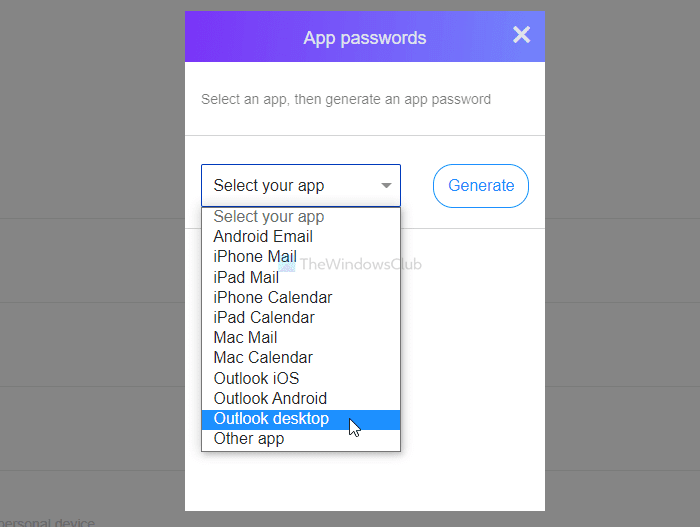
Копирайте паролата от уебсайта и я поставете в приложението Outlook .
Ако продължите, можете да намерите вашия акаунт в Yahoo Mail , добавен в приложението Outlook . А
част от това, ако сте активирали двуфакторно удостоверяване, се препоръчва да го деактивирате временно, да настроите акаунта си и да го активирате отново.
Прочетете следващото: (Read next: )Outlook не може да се свърже с Gmail, продължава да иска парола
Related posts
3 начина да добавите Yahoo Mail към Android
Тази настройка не може да се приложи към нито един от вашите акаунти – Outlook или приложението Mail
Нова поща, календар и хора в Outlook.com
Как да поставите квадратче за отметка в приложението за имейл и поща на Outlook в Windows 11/10
Как да възстановите паролата за акаунт в Outlook с Mail PassView
Outlook не можа да стартира последния път; Искате ли да стартирате в безопасен режим?
Текущият пощенски клиент не може да изпълни заявката за съобщения - грешка в Outlook
Как да добавите интелигентна плочка на Outlook към страница с нов раздел в Edge
Как да отпечатате имейл от приложението Mail и Outlook в Windows 11/10
Outlook.com не получава и не изпраща имейли
Как да създадете и настроите персонализиран имейл идентификатор на домейн в Outlook
Спрете Outlook автоматично да добавя събития от календара от имейли
Ограничения за размера на прикачените файлове за Outlook, Gmail, Yahoo, Hotmail, Facebook, WhatsApp
Изпращане или получаване на докладвана грешка 0x800CCC0F в Outlook
Не можахме да насрочим грешката в срещата – грешка в екипите в Outlook
Как да препращам автоматично имейл в Microsoft Outlook
Не мога да прикача файлове към имейл в Outlook.com или настолно приложение [Коригирано]
Настройте имейл акаунт на Yahoo в приложението Windows 10 Mail
Как да коригирате код за грешка 0x8019019a в приложението Mail на Windows 11/10
Как да запазите имейл като PDF в Gmail и Outlook
